수정: Age of Empires 2 Definitive Edition 오류 코드 0xffffffff
이 문서에서는 Age of Empires 2 Definitive Edition 플레이어가 게임에서 발생하는 "오류 코드: 0xffffffff" 오류를 해결하려고 합니다.

Age of Empires 2 Definitive Edition 플레이어는 "죄송합니다. 멀티플레이어 서비스에 연결하지 못했습니다. 인터넷 연결 오류가 발생했습니다."라는 메시지가 표시됩니다. "소스: AccountLoginEvent" 다음에 "확장 코드: 0xffffffff1" 오류 "오류 코드: 0xffffffff"가 발생하여 게임에 대한 액세스를 제한합니다. 이러한 문제에 직면한 경우 아래 제안에 따라 해결책을 찾을 수 있습니다.
<올>Age of Empires 2 Definitive Edition 오류 코드 0xffffffff는 무엇인가요?
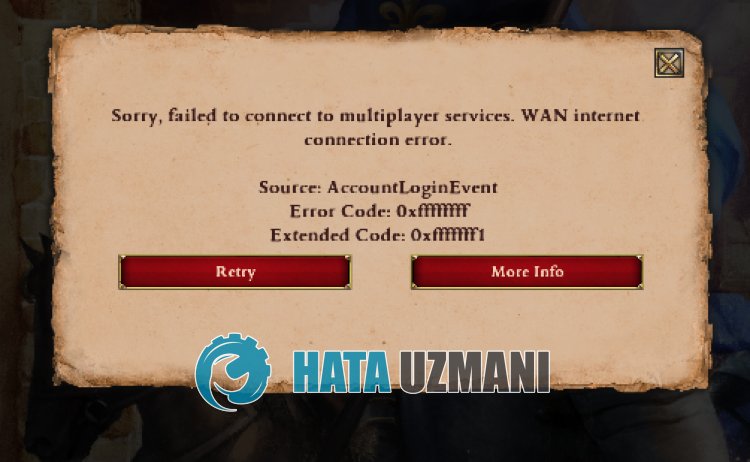
이 오류는 일반적으로 Xbox에서 게임을 플레이하는 사용자에게 발생합니다.
Windows 운영 체제에 Xbox 애플리케이션이 설치되어 있지 않기 때문일 수 있습니다.
물론 이 문제뿐만 아니라 다른 많은 문제로 인해 이러한 오류가 발생할 수도 있습니다.
이를 위해 몇 가지 제안을 통해 문제 해결에 도달할 수 있습니다.
Age of Empires 2 Definitive Edition 오류 코드 0xffffffff를 수정하는 방법
이 오류를 수정하려면 아래 제안에 따라 문제에 대한 해결책을 찾을 수 있습니다.
1-) Xbox 앱 설치
Windows 운영 체제에 Xbox 애플리케이션이 설치되어 있지 않아 이와 같은 다양한 오류가 발생할 수 있습니다.
따라서 운영 체제에 Xbox 애플리케이션을 설치하면 문제를 해결할 수 있습니다.
아래 링크를 클릭하여 Xbox 앱을 다운로드하고 설치하세요.
설치 프로그램을 다운로드한 후 설치 프로세스를 수행하고 컴퓨터를 다시 시작하여 문제가 지속되는지 확인하십시오.
2-) 파일 무결성 확인
게임 파일의 무결성을 확인하고 누락되거나 잘못된 파일을 스캔하여 다운로드합니다. 이를 위해
Xbox 플레이어용
<올>이 과정이 끝나면 손상된 게임 파일을 스캔하여 다운로드를 진행합니다.
Steam 플레이어의 경우
<올>이 과정이 끝나면 손상된 게임 파일을 스캔하여 다운로드를 진행합니다. 프로세스가 완료되면 게임을 다시 열어보십시오.
3-) 연결 확인
인터넷 연결에서 발생하는 문제는 많은 오류를 일으킬 수 있습니다.
인터넷 연결이 느려지거나 연결이 끊긴 경우 몇 가지 해결 방법을 제안해 보겠습니다.
- 인터넷 속도가 느려지면 모뎀을 껐다가 다시 켜십시오. 이 프로세스는 인터넷을 약간 완화합니다.
- 인터넷 캐시를 삭제하면 문제를 해결할 수 있습니다.
DNS 캐시 지우기
- 검색 시작 화면에서 cmd를 입력하고 관리자 권한으로 실행합니다.
- 명령 프롬프트 화면에 다음 코드 줄을 순서대로 입력하고 Enter 키를 누릅니다.
- ipconfig /갱신 <리>ipconfig /flushdns
- netsh int ipv4 재설정
- netsh int ipv6 재설정
- netsh winhttp 재설정 프록시
- netsh winsock 재설정 <리>ipconfig /registerdns
- 이 작업 후 dns 캐시와 프록시가 성공적으로 삭제되었음을 표시합니다.
이 과정이 끝나면 컴퓨터를 다시 시작하여 프로그램을 열 수 있습니다. 문제가 지속되면 다른 제안으로 넘어가겠습니다.
4-) 모뎀 전원 끄기
모뎀을 끄고 20초 후에 다시 켜십시오. 이 과정에서 IP 주소가 변경되어 다양한 네트워크 문제를 방지합니다. 문제가 지속되면 다른 제안으로 넘어가겠습니다.
5-) 다른 DNS 서버 등록
컴퓨터에 다른 DNS 서버를 등록하면 문제를 해결할 수 있습니다.
- 제어판을 열고 네트워크 및 인터넷 옵션을 선택합니다.
- 열리는 화면에서 네트워크 및 공유 센터를 엽니다.
- 왼쪽에서 어댑터 설정 변경을 클릭합니다.
- 연결 유형을 마우스 오른쪽 버튼으로 클릭하여 속성 메뉴를 엽니다.
- 인터넷 프로토콜 버전 4(TCP /IPv4)를 두 번 클릭합니다.
- 아래에 제공할 Google DNS 서버를 입력하여 설정을 적용해 보겠습니다.
- 선호하는 DNS 서버: 8.8.8.8
- 기타 DNS 서버: 8.8.4.4
- 그런 다음 종료 시 설정 확인을 클릭하고 확인 버튼을 누르고 작업을 적용합니다.
이 과정이 끝나면 컴퓨터를 다시 시작하고 Age of Empires 2 Definitive Edition을 실행합니다.
6-) 미디어 기능 팩 설치
Windows 10의 "N" 또는 "KN" 버전을 실행 중인 경우 "미디어 기능 팩<을 설치하여 문제를 해결할 수 있습니다./strong>" 운영 체제에서.
아래 링크를 클릭하면 Windows 10 Media Feature Pack을 다운로드할 수 있습니다.








![YouTube 서버 [400] 오류를 수정하는 방법은 무엇입니까?](https://www.hatauzmani.com/uploads/images/202403/image_380x226_65f1745c66570.jpg)










